Reprodutor de vídeo profissional VOB, Blu-ray, 8K e 4K HDR, onde você pode experimentar o cinema em casa.
3 métodos para reproduzir DVDs no Windows 10/11 com sucesso
Reproduzir DVDs no Windows 10/11 parece ser uma escolha mais popular hoje em dia, já que um único computador pode atender às necessidades duplas de reproduzir coleções físicas de DVD e assistir a serviços de streaming e mídia digital. No entanto, se você quiser assistir seus DVDs no Windows 10/11 com a melhor experiência, talvez precise saber algumas informações relevantes. Nesta postagem, você explorará as melhores maneiras de reproduzir DVDs no Windows 10/11.
Lista de guias
Coisas que você deve preparar antes de reproduzir DVDs no Windows 10/11 A melhor ferramenta para reproduzir DVDs em qualidade extrema no Windows 10/11 Como reproduzir DVDs no Windows 10/11 com o reprodutor de DVD padrão do Windows Como reproduzir DVDs no Windows 10/11 usando o VLC Media PlayerCoisas que você deve preparar antes de reproduzir DVDs no Windows 10/11
Antes de começar a reproduzir DVDs no Windows 10/11, há algumas coisas importantes que você deve preparar com antecedência para que possa começar a reproduzir sem ficar preso no meio. Para algumas coisas e itens, você pode precisar escolher e comprar de acordo com suas necessidades, dependendo de suas necessidades de visualização. Agora, dê uma olhada nas preparações necessárias antes de reproduzir DVDs no Windows 10/11:
1. Unidade de DVD: Se o seu computador não tiver uma unidade de DVD integrada, você não poderá inserir seus DVDs diretamente no computador. Portanto, para que seu DVDs e discos Blu-ray para ser lido pelo seu computador, você precisa comprar uma unidade de DVD externa. Eles geralmente são relativamente baratos e fáceis de conectar ao seu computador por meio de um cabo USB, pois o Windows 10/11 pode suportá-lo bem.

2. Código da região: Se você quiser garantir que seus DVDs possam ser reproduzidos corretamente no Windows 10/11, então você não deve ignorar as restrições do código de região que os DVDs geralmente contêm. DVDs de regiões incompatíveis não podem ser reproduzidos corretamente, e neste momento você precisa usar algumas ferramentas profissionais sem região para ajudar na reprodução.
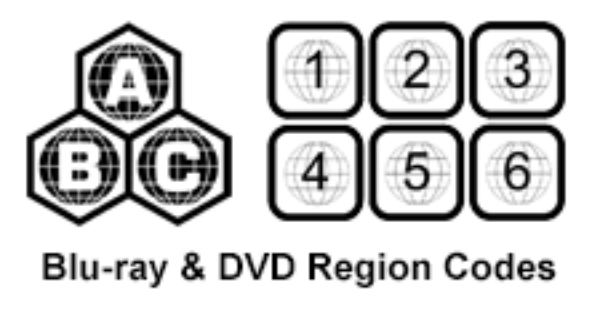
3. Leitor de DVD: Para aqueles que querem reproduzir coleções de DVD no Windows 10/11 e aproveitar a mais alta qualidade possível, escolher um reprodutor de DVD potente é essencial. Um reprodutor de DVD com forte poder de processamento pode processar melhor seus dados de DVD e apresentá-los completamente com maior qualidade, melhorando significativamente sua experiência de visualização. Alguns deles até permitem que você assistir filmes 4K. Esta postagem fornecerá algumas opções recomendadas abaixo.
A melhor ferramenta para reproduzir DVDs em qualidade extrema no Windows 10/11
Para obter a mais alta qualidade de reprodução de DVD possível no seu PC com Windows 10/11, 4Leitor Blu-ray Easysoft pode ser considerada a escolha ideal. Este poderoso DVD Player é capaz de fornecer a você uma qualidade de vídeo e áudio incrível, garantindo que sua coleção de DVD possa ser exibida em todos os detalhes possíveis.
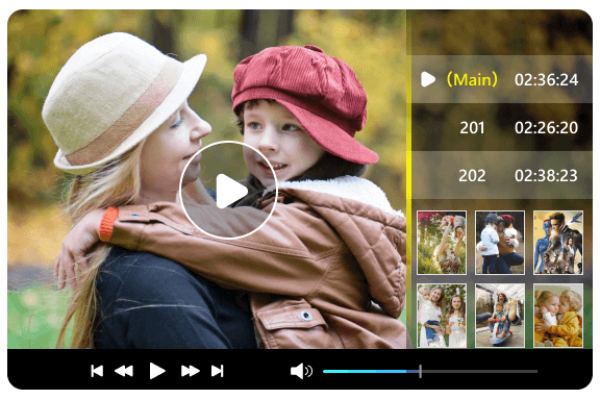
Com sua interface amigável, até mesmo iniciantes podem reproduzir DVDs facilmente no Windows 10/11 e iniciar a reprodução com apenas alguns cliques. O 4Easysoft Blu-ray Player suporta uma ampla gama de formatos de DVD e pode lidar com uma variedade de proteções de disco, incluindo códigos de região, garantindo compatibilidade com sua biblioteca de DVD. Além de poder reproduzir seus DVDs suavemente em 1080p de alta qualidade, o 4Easysoft Blu-ray Player também suporta uma variedade de opções de reprodução personalizadas, como zoom, controle de velocidade e instantâneos de vídeo. Ao escolher o 4Easysoft Blu-ray Player, você pode aprimorar sua experiência Aumento de escala de vídeos 4K para reprodução de DVD no Windows 10/11.

Não é necessário comprar um player 4K UHD adicional para reproduzir vídeos 4K.
Ajuste faixas de áudio, legendas e assim por diante de acordo com suas necessidades.
Execute seus menus e títulos, etc., incluídos em discos 4K na íntegra.
Suporta o uso de atalhos para fazer capturas de tela enquanto assiste a um filme.
100% Seguro
100% Seguro
Passo 1Inicie o 4Easysoft Blu-ray Player e insira seu DVD no seu PC. Clique no botão "Open Disc".
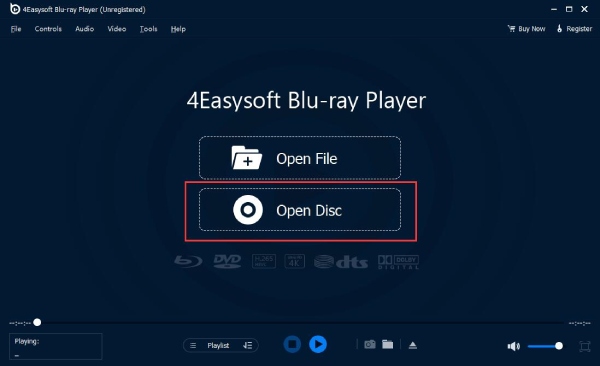
Passo 2Escolha o DVD que deseja reproduzir no Windows 10/11 e clique no botão "Abrir" para importar o arquivo de mídia.

etapa 3Agora você pode aproveitar seus DVDs em qualidade extrema no Windows 10/11 com o 4Easysoft Blu-ray Player.

Como reproduzir DVDs no Windows 10/11 com o reprodutor de DVD padrão do Windows
O Windows 10 e o Windows 11 não vêm com software de DVD player integrado como o Windows 7 anterior. Mas a boa notícia é que o Windows 10/11 fornece uma ferramenta padrão para reproduzir seus DVDs de outra maneira. O nome dessa ferramenta é Windows DVD Player, que você pode encontrar e baixar diretamente da Microsoft Store.
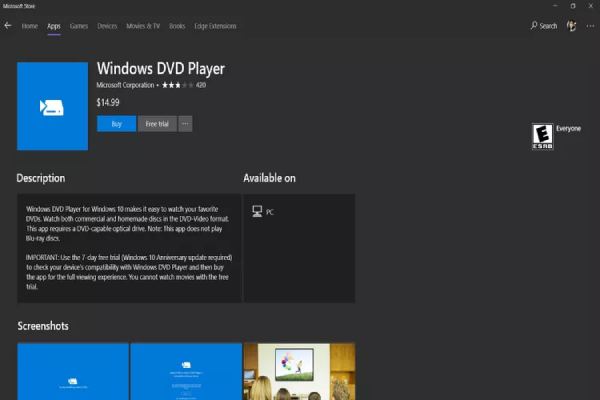
No entanto, considerando seus recursos relativamente básicos e limitados, o alto preço do Windows DVD Player em $14,99 foi criticado por muitos usuários. Se você considerar comprar um Windows DVD Player com base em sua confiança na ferramenta padrão da Microsoft, então você pode reproduzir DVDs no seu Windows 10/11 com operações muito simples:
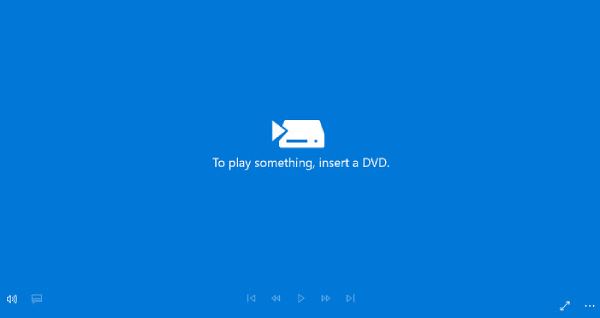
Passo 1Inicie o Windows DVD Player e insira seus DVDs.
Passo 2Clique no botão "Reproduzir" para reproduzir DVDs no Windows 10/11.
Como reproduzir DVDs no Windows 10/11 usando o VLC Media Player
O VLC media player é um versátil e poderoso media player de código aberto que pode lidar com uma ampla gama de formatos de vídeo e áudio, incluindo não apenas formatos digitais, mas também vários modelos de DVDs. Devido à sua operação simples, muitos usuários escolhem o VLC media player como a principal forma de reproduzir DVDs no PC com Windows 10/11.
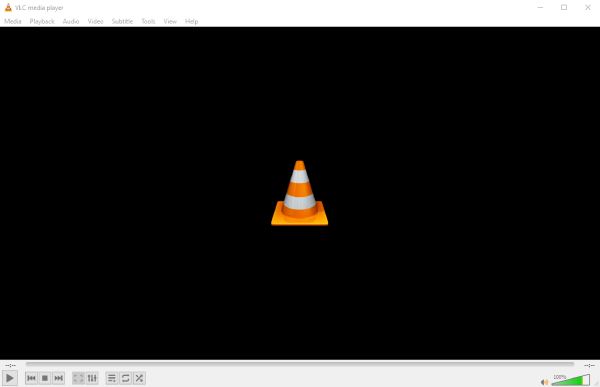
O VLC media player oferece uma gama de opções de personalização para reprodução de DVD, permitindo que você ajuste as configurações básicas de vídeo e áudio de acordo com suas preferências. Além disso, você também pode usar o VLC para ripar DVDs para formatos digitais para fácil armazenamento e reprodução. No entanto, é importante observar que o VLC pode não suportar todas as proteções de DVD e códigos de região, resultando em falha na reprodução de DVD no Windows 10/11.
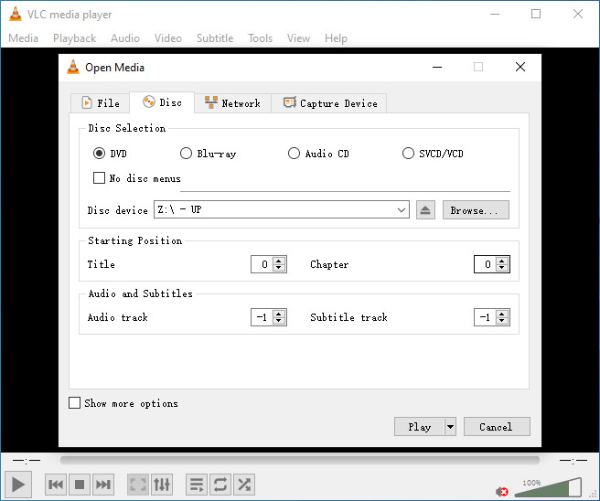
Para reproduzir DVDs no Windows 10/11 usando o VLC media player, siga estas instruções:
Passo 1Abra o VLC media player e clique no botão "Mídia" e no botão "Abrir disco".
Passo 2Clique no botão "Disco" na aba "Abrir mídia" para verificar o "Dispositivo de disco".
etapa 3Clique no botão "Reproduzir" para reproduzir DVDs no Windows 10/11 usando o media player VLC.
Conclusão
Seguindo os métodos descritos neste guia, você pode reproduzir sua coleção de DVDs perfeitamente em seu computador Windows 10 ou 11. Após concluir os preparativos necessários, esses reprodutores de DVD são recomendados para ajudar você a maximizar sua experiência de visualização de vídeo. Entre eles, se você deseja reproduzir DVDs em seu Windows 10/11 com qualidade de vídeo original ou até superior, baixe-os agora e assista-os com 4Leitor Blu-ray Easysoft!
100% Seguro
100% Seguro


